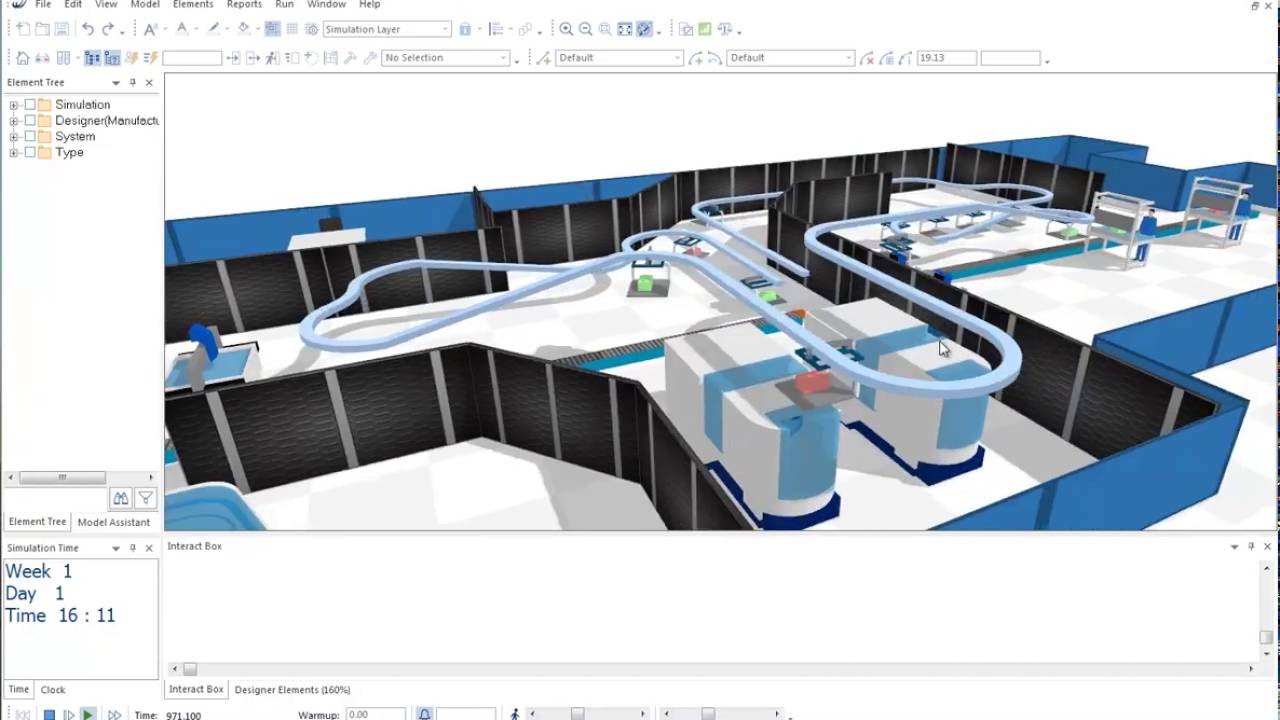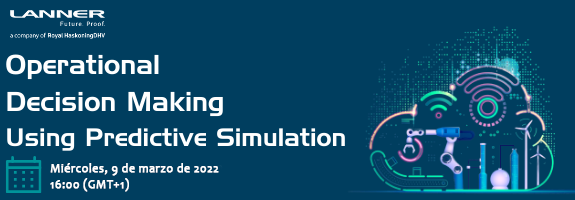- Detalles
- Categoría: Twinn Witness
- Visto: 2438
Lanner, parte de Royal HaskoningDHV Digital, ha lanzado la última versión de su software estrella. WITNESS Horizon 25.0 es la encarnación más actualizada del software de simulación predictiva WITNESS de Lanner que permite a las empresas crear gemelos digitales predictivos dinámicos de operaciones comerciales existentes o planificadas, lo que permite que los escenarios hipotéticos se prueben completamente antes de comprometer tiempo, recursos, y dinero.
Esta última versión de WITNESS está diseñada y mejorada para facilitar su uso y la capacidad de crear, interactuar y actualizar modelos más rápido que nunca, brindando a los modeladores el poder de crear cambios comerciales reales de manera más rápida y eficiente.
Estas mejoras vienen detrás de WITNESS Horizon 24.0, lanzado en 2021, que amplió el servicio WITNESS.io que permite implementar modelos de simulación en la nube con la capacidad de ejecutar experimentos a gran escala rápidamente.
El compromiso de Lanner con el desarrollo continuo de usabilidad y escalabilidad mejoradas significa que WITNESS continúa demostrando su valía como una de las herramientas de simulación predictiva líderes en el mundo.
Eficiencia y Facilidad
El lanzamiento de WITNESS Horizon 25.0 pone la experiencia del usuario en primer plano. Las actualizaciones de la interfaz de usuario reducen los clics y la navegación necesarios para editar los elementos de modelado de simulación más comunes, creando una forma de trabajo más ágil y productiva.
Las características de WITNESS Horizon 25.0 incluyen:
- La funcionalidad Auto Connect ayuda a los modeladores a construir y conectar su flujo de proceso en un solo paso
- Las propiedades y los paneles de visualización permiten a los usuarios actualizar los elementos en sus modelos rápidamente, eliminando múltiples clics y cuadros de diálogo, actualizando elementos de forma masiva si es necesario.
- Resalte la visualización para facilitar el uso en la selección de elementos en los modelos
- Nombres descriptivos de los elementos para reemplazar rápidamente los nombres "tecnológicos" con nombres familiares para las partes interesadas en las presentaciones
- Las nuevas opciones de exportación permiten a los usuarios exportar modelos a diferentes versiones de WITNESS, lo que brinda más flexibilidad en la forma en que se comparten los modelos.
- Una función de vista previa está disponible junto con WITNESS Horizon 25.0 que permite reproducir una vista 3D de alta calidad del modelo después de la ejecución, capturando fragmentos de video para compartir con las partes interesadas sin acceso al software.
"Esta última versión refuerza el compromiso de Lanner y RHDHV de mejorar las capacidades de nuestro software para satisfacer las demandas de nuestros usuarios y ayudarlos a lograr sus objetivos comerciales", dice Sander Zweers, director comercial de software de la unidad comercial de Royal HaskoningDHV Digital. "Ya estamos mirando hacia el próximo lanzamiento de WITNESS, mejorando aún más estas capacidades con un mayor soporte visual para que los modelos realmente cobren vida".
Desarrollo de un sistema ecológico gemelo digital
Durante más de 25 años, el software de simulación predictiva WITNESS de Lanner ha permitido a las empresas crear gemelos digitales de sus operaciones. Durante este tiempo, Lanner se ha comprometido a evolucionar con las demandas tecnológicas y de los clientes, convirtiendo a WITNESS en la herramienta productiva, escalable e integrada de desarrollo e implementación que es hoy.
A medida que la demanda de Gemelos Digitales sigue creciendo, con un ecosistema de activos físicos, procesos o sistemas conectados, WITNESS Horizon respalda la creación de Gemelos Digitales con sus capacidades de simulación predictiva.
Los clientes actuales de Lanner pueden descargar WITNESS Horizon 25.0 desde el portal MyLanner.
- Detalles
- Categoría: Twinn Witness
- Visto: 2476
Hara Papachristou, ingeniera de simulación sénior en Jaguar Land Rover, nos explica los beneficios de utilizar Designer Elements y cómo crear los tuyos propios. Los usuarios de WITNESS preguntan con frecuencia si es posible crear su propia plantilla de elementos que les permita construir modelos rápidamente. La respuesta es sí; estos tipos de elementos se denominan Designer Elements y Designer Modules. Esta funcionalidad de WITNESS ha demostrado ser muy útil, por ejemplo, cuando se utilizan los mismos patrones de turnos en diferentes modelos o cuando se aplican las mismas paradas (ajustes o averías) a varias máquinas. Crear una plantilla de turno o máquina y compartirla entre los modeladores dentro del mismo grupo, no solo acelera el modelado, sino que también garantiza la calidad y la consistencia.
Este artículo es la primera parte de dos de ellos que demostrarán los pasos que puede seguir el usuario para crear su propio elemento de diseñador y colocarlo en una nueva página en la ventana del elemento de diseñador.
Paso 1: Crear una nueva página de Designer Group
Para activar la ventana Designer Element, seleccione View en la barra de menú estándar y luego seleccione la opción Designer Element como se ve en la imagen a continuación. Una vez seleccionada, debería aparecer un icono de marca de selección junto a la opción Designer Element.
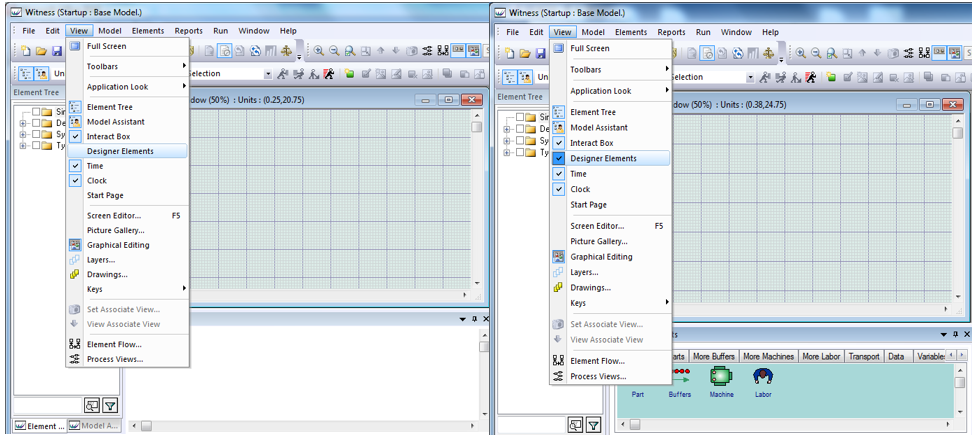
Para cargar una nueva página, haga clic derecho en una de las páginas existentes y seleccione la opción para "Add a new Designer group". La página recién creada se denomina "Default". Haga clic derecho en la página "Default", seleccione la opción "Rename Designer Group" y cambie el nombre de la página. Hemos elegido nombrar la página "MyNewElement".
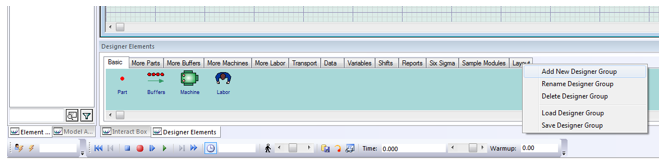
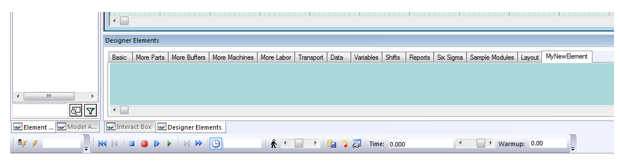
Notará que cuando se selecciona la pestaña recién creada, aparece una carpeta llamada Designer(MyNewElement) en el árbol de elementos.
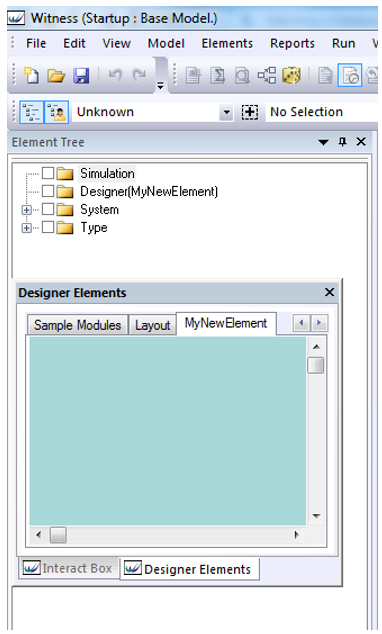
Paso 2: Definir el nuevo elemento
En el árbol de elementos, haga clic con el botón derecho en la carpeta Designer (MyNewElement). A continuación, seleccione "Define" en el menú. Eso le dará acceso a todos los elementos estándar de WITNESS.
Supongamos que desea crear un elemento de plantilla de máquina. En la lista desplegable, seleccione "Machine" y escriba el nombre del nuevo elemento. Haga clic en el botón etiquetado Create que creará automáticamente el nuevo elemento y lo colocará en la pestaña "MyNewElement".
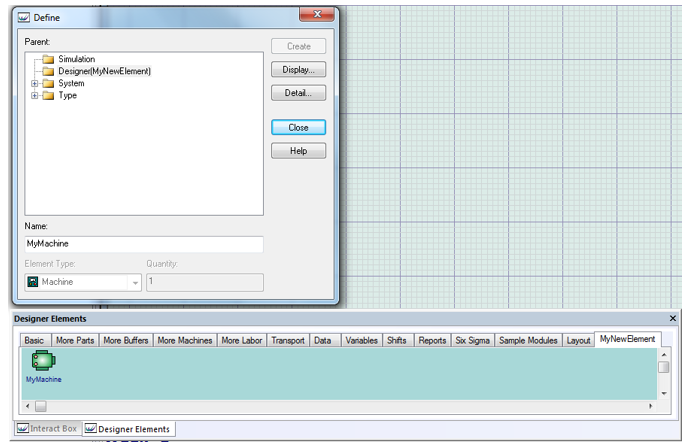
Paso 3: Mostrar el nuevo elemento
Seleccione "Display" en el cuadro de diálogo y luego seleccione las opciones "Draw" y "Designer Icon" de las dos listas desplegables. Seleccione el icono preferido de la galería de iconos y confirme la selección. Esta acción cambiará el icono utilizado en la ventana Designer Element Window.
Si también desea cambiar la visualización del elemento cuando se usa en el modelo, siga el mismo enfoque pero seleccione las opciones "Update" e "Icon" de las listas desplegables.
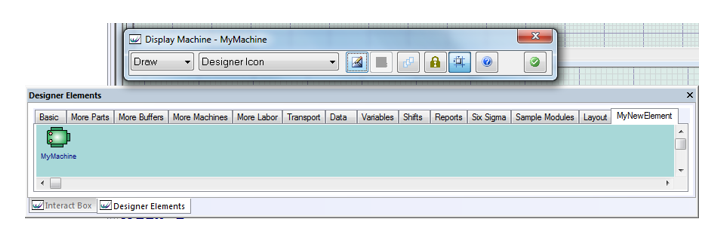
Paso 4: Detalle el nuevo elemento
Para detallar la visualización del elemento, seleccione "Detail" en el cuadro de diálogo. Esta acción abrirá el cuadro de diálogo de detalles de la máquina. Supongamos que la plantilla de la máquina tendrá un tiempo de ciclo muestreado de una distribución UNIFORME (UNIFORM). Escriba esta información en el campo correspondiente y confirme la entrada.
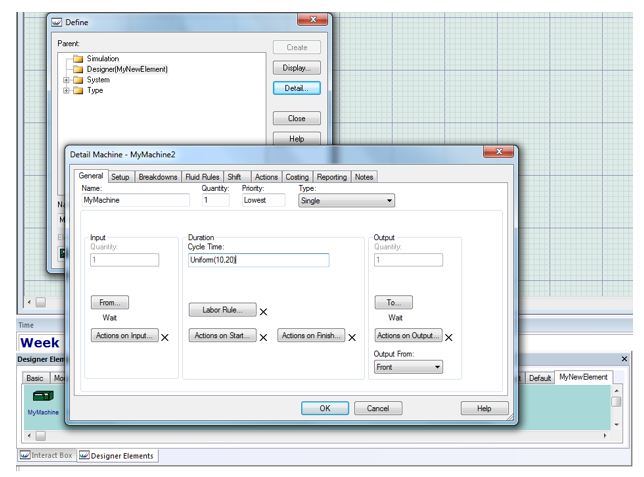
Su nuevo elemento de diseñador ahora está listo para usarse de la misma manera que cualquier elemento WITNESS estándar. Si guarda su modelo, el nuevo elemento de diseño también se guardará y estará disponible para su uso cuando sea necesario.
Paso 5: exportar un grupo de diseñadores (opcional)
Si desea utilizar el mismo elemento en diferentes modelos, los pasos a seguir son:
- Seleccione la pestaña "MyNewElement" en la ventana del elemento del diseñador y haga clic con el botón derecho en el nombre de la pestaña.
- Seleccione la opción "Save Designer Group" y guárdelo en una ubicación preferida. Tenga en cuenta que la extensión del archivo es .des.
- Abra un nuevo modelo y agregue un nuevo grupo de diseñadores como se describe en la Etapa 1.
- Haga clic derecho en el nombre de la nueva pestaña, seleccione la opción "Load Designer Group" y cargue su grupo de elementos de diseñador exportado anteriormente. Ahora puede utilizar el elemento en el nuevo modelo.
Finalmente, puede haber ocasiones en las que desee tratar un elemento estándar que se ha definido, detallado y mostrado en su modelo como un elemento de diseñador. Para hacerlo, siga los pasos a continuación:
- Seleccione la pestaña Designer Element donde desea colocar su elemento y verifique que la carpeta Designer en el Árbol de elementos (Element Tree) muestre el nombre de la pestaña.
- En la ventana Árbol de elementos (Element Tree), seleccione el elemento de interés con el botón izquierdo del mouse y, mientras mantiene presionada la tecla Ctrl, arrastre el elemento a la carpeta Designer. Verifique que el elemento ahora se agregue a la pestaña Designer Element seleccionada. Ahora puede usar el elemento en su modelo tantas veces como desee.
Espero que encuentre útil este artículo. Seguirá la "Parte 2: Módulos de diseño" en la que se discutirán los módulos autónomos y el vínculo de grupos de elementos dentro del módulo con el resto del modelo mediante la asignación de reglas de entrada/salida.
- Detalles
- Categoría: Twinn Witness
- Visto: 2140
Debido a la situación actual en Ucrania, muchos países buscan dejar de usar gas ruso, sin embargo, esto plantea muchos desafíos. En este artículo, el director de GNL de Lanner, Briain O'Dowd, analiza cómo se puede usar el GNL para responder a este cambio en los requisitos de suministro y las formas en que Lanner puede apoyar la logística al hacerlo.
El gas ruso representa alrededor del 30-45% de la demanda europea de gas tanto en GNL como en gasoductos. El plan de la UE para reducir los suministros rusos en dos tercios para fin de año dará como resultado el desvío de los flujos comerciales a nivel mundial. El resultado a corto plazo es la volatilidad y un aumento global en los precios del gas, ya que el invierno del hemisferio norte ha dejado bajos los suministros de gas. La importación de Gas Natural Licuado (GNL) jugará un papel clave para compensar el déficit.
Los operadores de terminales de regasificación GNL ahora jugarán un papel fundamental en la cadena de suministro. Su capacidad para responder a grandes cambios en la demanda significa que la infraestructura de regasificación de la UE se vería sometida a una presión significativa para compensar la diferencia, lo que aumentaría la demanda de cargamentos de GNL. Esto no es tan sencillo como parece, los operadores deben equilibrar muchas variables, incluido el tamaño de la carga, las ventanas climáticas, la disponibilidad de muelles, el almacenamiento y la gestión de inventario, así como el mantenimiento planificado y no planificado para tomar decisiones estratégicas sobre cómo maximizar el rendimiento.
En este entorno, los transportistas y operadores deben poder evaluar rápidamente las implicaciones de las opciones técnicas y financieras. Los instrumentos comerciales como DES, FOB o cargas puntuales deben equilibrarse con las consideraciones técnicas y logísticas. Surgirán preguntas estratégicas más amplias sobre las inversiones CAPEX, el tiempo de expansión, así como el 'dónde, cuándo y en qué' invertir.
La claridad en la toma de decisiones frente a lo que pueden parecer problemas abrumadoramente complejos y las opciones pueden ser difíciles, aquí es donde la simulación logística de GNL de Lanner proporciona el mecanismo para evaluar problemas y soluciones e identificar lo que nuestros clientes no pudieron ver en papel.
Y eso significa descubrir qué funciona, y qué no, a partir de nuestras evaluaciones de riesgo terminal antes de invertir tiempo y dinero en evaluaciones de oportunidades de marketing y envío basadas en un pensamiento erróneo.
- Detalles
- Categoría: Twinn Witness
- Visto: 1590
WEBINAR: Operational decision making using predictive simulation
Los gemelos digitales predictivos se utilizan cada vez más para ayudar a maximizar el retorno de la inversión en lo que respecta a la toma de decisiones operativas. En este webinar, Mandy Tague de Lanner analizará cómo las empresas pueden generar valor en su organización mediante el uso de simulación predictiva para respaldar sus operaciones diarias y desarrollar casos comerciales basados en evidencias para esas decisiones. También compartirá las mejores prácticas comprobadas para administrar proyectos de simulación exitosos que generen el máximo valor dentro de una organización.
Oradora
Mandy Tague es la Directora de Desarrollo de negocio en América, Lanner Inc., una empresa de Royal HaskoningDHV. Tiene más de 15 años de experiencia trabajando con empresas para implementar simulación predictiva y tecnología de gemelos digitales.
Agenda
· Miercoles 9 de marzo
· 16:00 (gmt+1)